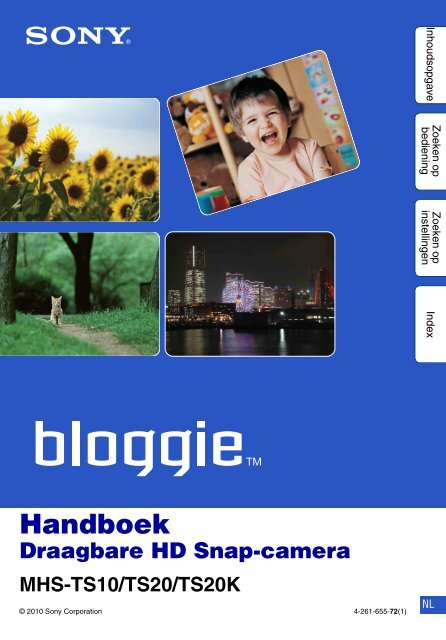Sony MHS-TS20K - MHS-TS20K Istruzioni per l'uso Olandese
Sony MHS-TS20K - MHS-TS20K Istruzioni per l'uso Olandese
Sony MHS-TS20K - MHS-TS20K Istruzioni per l'uso Olandese
Create successful ePaper yourself
Turn your PDF publications into a flip-book with our unique Google optimized e-Paper software.
Zoeken op<br />
bediening<br />
Zoeken op<br />
instellingen<br />
Inhoudsopgave<br />
Index<br />
Handboek<br />
Draagbare HD Snap-camera<br />
<strong>MHS</strong>-TS10/TS20/<strong>TS20K</strong><br />
© 2010 <strong>Sony</strong> Corporation 4-261-655-72(1)<br />
NL
Dit handboek gebruiken<br />
Klik op een knop rechts om naar de overeenstemmende pagina te gaan.<br />
Dat is handig als u zoekt naar een functie die u wilt bekijken.<br />
Inhoudsopgave<br />
Zoek naar informatie aan de hand van<br />
functies.<br />
Inhoudsopgave<br />
Zoeken op<br />
bediening<br />
Zoeken op<br />
instellingen<br />
Zoek naar informatie aan de hand van de<br />
bediening.<br />
Zoek naar informatie aan de hand van<br />
een lijst met instelitems.<br />
Zoeken op<br />
bediening<br />
Zoek naar informatie aan de hand van<br />
trefwoorden.<br />
Aanduidingen en notaties in dit handboek<br />
Index<br />
Zoeken op<br />
instellingen<br />
In dit handboek wordt een opeenvolging<br />
van handelingen uitgedrukt met behulp<br />
van pijlen (t). Bedien de camera in de<br />
aangegeven volgorde. Aanduidingen<br />
worden weergegeven zoals ze verschijnen<br />
bij de standaardinstelling van de camera.<br />
Index<br />
De standaardinstelling wordt aangeduid<br />
door .<br />
Wijst op waarschuwingen en be<strong>per</strong>kingen<br />
die belangrijk zijn voor de correcte<br />
bediening van de camera.<br />
z Wijst op nuttige informatie.<br />
2 NL
Opmerkingen over het gebruik<br />
van de camera<br />
Reservekopieën van het interne<br />
geheugen<br />
Maak een reservekopie om uw gegevens te<br />
beschermen.<br />
Opmerkingen over opnemen/<br />
weergeven<br />
• Maak een proefopname om te controleren of de<br />
camera juist werkt voordat u start met opnemen.<br />
• De camera is niet stofdicht, spatbestendig of<br />
waterdicht. Lees het gedeelte<br />
"Voorzorgsmaatregelen" (pagina 70) voordat u<br />
de camera gebruikt.<br />
• Vermijd dat de camera in contact komt met<br />
water. Als er water in de camera terechtkomt,<br />
kunnen er storingen optreden. In bepaalde<br />
gevallen kan de camera niet worden<br />
gerepareerd.<br />
• Richt de camera niet naar de zon of een andere<br />
felle lichtbron.<br />
• Gebruik de camera niet in de buurt van sterke<br />
radiogolven of straling. Als u dit toch doet, is<br />
het mogelijk dat de camera beelden niet correct<br />
opneemt of weergeeft.<br />
• Als u de camera op zanderige of stoffige<br />
plaatsen gebruikt, kunnen er storingen optreden.<br />
• Als er vocht op de camera condenseert, moet u<br />
dit verwijderen voordat u de camera gebruikt<br />
(pagina 70).<br />
• Schud de camera niet en sla er niet tegen. Dit<br />
kan storingen veroorzaken waardoor u mogelijk<br />
geen beelden kunt opnemen. Bovendien kan het<br />
opnamemedium onbruikbaar worden of kunnen<br />
beeldgegevens beschadigd raken.<br />
• Breng de connector op de juiste manier in<br />
wanneer u uw camera aansluit op een ander<br />
apparaat met een kabel. Als u de stekker met<br />
kracht in de aansluiting duwt, zal deze<br />
beschadigd raken en kan dit een storing in uw<br />
camera veroorzaken.<br />
• De weergave van films die opgenomen, bewerkt<br />
of samengesteld zijn op een ander apparaat dan<br />
deze camera kan niet worden gegarandeerd.<br />
De tem<strong>per</strong>atuur van de camera<br />
De camera kan warm worden bij langdurig<br />
gebruik. Dit duidt niet op een storing.<br />
Beveiliging tegen oververhitting<br />
Afhankelijk van de tem<strong>per</strong>atuur van de camera en<br />
de accu is het mogelijk dat u geen films kunt<br />
opnemen of dat de camera ter bescherming<br />
automatisch wordt uitgeschakeld. In dat geval<br />
wordt een bericht weergegeven op het LCDscherm<br />
voordat het apparaat wordt uitgeschakeld<br />
of wanneer u geen films meer kunt opnemen.<br />
Opmerkingen over de accu<br />
• De accu is in de camera ingebouwd. Laad de<br />
camera op voordat u deze voor het eerst<br />
gebruikt.<br />
• U kunt de accu zelfs opladen wanneer deze nog<br />
niet volledig leeg is. Zelfs als de accu niet<br />
volledig is opgeladen, kunt u de gedeeltelijk<br />
opgeladen accu gebruiken.<br />
• Zie pagina 69 voor meer informatie over de<br />
accu.<br />
Opmerkingen over het LCD-scherm en<br />
de lens<br />
• Het LCD-scherm is vervaardigd met<br />
precisietechnologie, waardoor meer dan 99,99%<br />
van de pixels o<strong>per</strong>ationeel is. Soms kunnen er op<br />
het LCD-scherm kleine zwarte en/of heldere<br />
stipjes (wit, rood, blauw of groen) zichtbaar zijn.<br />
Deze stipjes zijn een normaal resultaat van het<br />
productieproces en hebben geen enkele invloed<br />
op de opname.<br />
Zwarte, witte, rode, blauwe<br />
of groene stipjes<br />
• Als het LCD-scherm of de lens langdurig wordt<br />
blootgesteld aan direct zonlicht, kunnen<br />
storingen optreden. Wees voorzichtig wanneer u<br />
de camera bij een raam of buiten neerlegt.<br />
• Druk niet op het LCD-scherm. Het scherm kan<br />
verkleuren en hierdoor kunnen storingen<br />
optreden.<br />
• In een koude omgeving kunnen de beelden op<br />
het LCD-scherm nasporen vertonen. Dit wijst<br />
niet op een storing.<br />
Inhoudsopgave<br />
Zoeken op<br />
bediening<br />
Zoeken op<br />
instellingen<br />
Index<br />
Wordt vervolgd r<br />
3 NL
Compatibiliteit van beeldgegevens<br />
• Deze camera ondersteunt de "MP4-indeling" als<br />
bestandsindeling voor film. Daarom kunnen<br />
films die opgenomen werden door deze camera<br />
niet afgespeeld worden op apparaten die de<br />
"MP4-indeling" niet ondersteunen.<br />
• Deze camera ondersteunt de "AVCHDindeling"<br />
niet en is daarom niet compatibel met<br />
het afspelen en opnemen van films in de<br />
"AVCHD-indeling" zoals een digitale HDvideocamera.<br />
• Stilstaande beelden die opgenomen werden met<br />
deze camera worden gecomprimeerd/<br />
opgenomen in de JPEG-indeling. De<br />
bestandsextensie is ".JPG".<br />
• De camera voldoet aan de universele standaard<br />
DCF (Design rule for Camera File system) die is<br />
vastgelegd door de JEITA (Japan Electronics<br />
and Information Technology Industries<br />
Association).<br />
• <strong>Sony</strong> garandeert niet dat de camera beelden<br />
weergeeft die werden opgenomen of bewerkt<br />
met andere apparatuur, of dat andere apparatuur<br />
beelden opgenomen met de camera weergeeft.<br />
Waarschuwing voor auteursrechten<br />
Televisieprogramma's, films, videobanden en<br />
ander materiaal zijn mogelijk beschermd door<br />
auteursrechten. Het zonder toestemming opnemen<br />
van dergelijk materiaal kan in strijd zijn met de<br />
auteursrechtwetgeving.<br />
Inhoudsopgave<br />
Zoeken op<br />
bediening<br />
Zoeken op<br />
instellingen<br />
Index<br />
Geen compensatie voor beschadigde<br />
inhoud of opnamefouten<br />
<strong>Sony</strong> is niet verantwoordelijk voor het niet<br />
opnemen of verlies of beschadiging van<br />
opgenomen inhoud door een storing in de camera<br />
of het opnamemedium enz.<br />
De beelden in dit handboek<br />
• De beelden die in dit handboek worden gebruikt<br />
als voorbeelden, zijn gereproduceerde beelden<br />
die niet daadwerkelijk met deze camera zijn<br />
opgenomen.<br />
• Wijzigingen in ontwerp en technische gegevens<br />
voorbehouden zonder voorafgaande<br />
kennisgeving.<br />
Opmerkingen over het afspelen van<br />
films op andere apparaten<br />
Deze camera ondersteunt het MPEG-4 AVC/<br />
H.264 Main Profile voor opnames in HDbeeldkwaliteit<br />
(high definition). Daardoor kunt u<br />
beelden die met de camera zijn opgenomen in HDbeeldkwaliteit<br />
(high definition) niet weergeven op<br />
apparaten die MPEG-4 AVC/H.264 niet<br />
ondersteunen.<br />
4 NL
Het leven met "Bloggie"<br />
Leg uw leven vast<br />
Inhoudsopgave<br />
Op een feestje<br />
Neem stilstaande beelden op aan maximaal<br />
12M (4128 × 3096) en films aan maximaal<br />
1920 × 1080 30p full high-vision (pagina 36,<br />
37). U kunt ook stilstaande beelden opnemen<br />
terwijl u filmt (pagina 31).<br />
Zoeken op<br />
bediening<br />
Zoeken op<br />
instellingen<br />
Tijdens een wandeling<br />
Neem de compacte "Bloggie" altijd en overal<br />
met u mee. Neem hem mee op stap en maak<br />
opnames wanneer u wilt.<br />
Index<br />
Op een uitstap<br />
Bevestig de 360 video Lens aan uw "Bloggie"<br />
en neem opwindende, panoramische 360<br />
graden-beelden op van de wereld rondom u.<br />
Geniet van 360 graden-panorama's door ze<br />
weer te geven met de Bloggie-software die<br />
vooraf in het interne geheugen geladen is<br />
(pagina 34). (alleen <strong>MHS</strong>-<strong>TS20K</strong>)<br />
Wordt vervolgd r<br />
5 NL
Deel uw leven<br />
Inhoudsopgave<br />
Aansluiten op televisie<br />
Sluit uw "Bloggie" aan op een televisie met<br />
een HDMI-kabel (los verkrijgbaar) en geniet<br />
van uw beelden op het grote scherm<br />
(pagina 60).<br />
Zoeken op<br />
bediening<br />
Zoeken op<br />
instellingen<br />
Importeer en upload<br />
vastgelegde momenten<br />
U kunt eenvoudig en intuïtief beelden<br />
uploaden met behulp van de Bloggie-software<br />
die vooraf in het interne geheugen geladen is<br />
(pagina 24, 50).<br />
U kunt op voorhand beelden kiezen, alsook de<br />
website om te delen waarnaar u deze wilt<br />
uploaden (Delen) (pagina 43).<br />
Index<br />
6 NL
Inhoudsopgave<br />
Opmerkingen over het gebruik van de<br />
camera<br />
Dit handboek gebruiken ········································ 2<br />
Opmerkingen over het gebruik van de camera ····· 3<br />
Het leven met "Bloggie" ········································ 5<br />
Zoeken op bediening··········································· 10<br />
Zoeken op instellingen ········································ 11<br />
Onderdelen en bedieningselementen ················· 13<br />
Lijst met toetsen/pictogrammen weergegeven op<br />
het scherm ·························································· 14<br />
De camera vasthouden ······································· 16<br />
Het aanraakscherm gebruiken ···························· 18<br />
Inhoudsopgave<br />
Zoeken op<br />
bediening<br />
Zoeken op<br />
instellingen<br />
Aan de slag<br />
De bijgeleverde accessoires controleren ············ 20<br />
De camera opladen············································· 21<br />
De software installeren········································ 24<br />
De taal en klok instellen ······································ 26<br />
Index<br />
Opnemen<br />
Opnemen (stilstaande beelden) ·························· 28<br />
Opnemen (films)·················································· 30<br />
Zoom ··································································· 32<br />
Zelfontsp. ···························································· 33<br />
360 video-beelden opnemen (alleen<br />
<strong>MHS</strong>-<strong>TS20K</strong>)······················································· 34<br />
Fotoformaat························································· 36<br />
Filmformaat ························································· 38<br />
7 NL
Weergeven<br />
Computer<br />
Instellingen<br />
Weergeven·························································· 39<br />
Weergavezoom ··················································· 41<br />
Wissen ································································ 42<br />
Delen··································································· 43<br />
Volumeregeling ··················································· 45<br />
Aanbevolen computeromgeving·························· 46<br />
De Bloggie-software gebruiken ··························· 48<br />
Beelden importeren naar een computer·············· 49<br />
Beelden uploaden naar een mediaservice·········· 50<br />
Instelitems ··························································· 11<br />
Inhoudsopgave<br />
Zoeken op<br />
bediening<br />
Zoeken op<br />
instellingen<br />
Index<br />
Televisie<br />
Beelden bekijken op een televisie······················· 60<br />
Problemen oplossen<br />
Problemen oplossen ··········································· 62<br />
Foutcodes en berichten······································· 66<br />
8 NL
Zoeken op<br />
instellingen<br />
Overige<br />
Index<br />
Aantal stilstaande beelden en opnameduur voor<br />
films····································································· 68<br />
Ingebouwde accu ················································ 69<br />
Voorzorgsmaatregelen········································ 70<br />
Specificaties ························································ 71<br />
Index ··································································· 73<br />
Inhoudsopgave<br />
Zoeken op<br />
bediening<br />
Index<br />
9 NL
Zoeken op bediening<br />
Stilstaande beelden<br />
opnemen<br />
Opnemen (stilstaande beelden)······················ 28<br />
Inhoudsopgave<br />
Films opnemen Opnemen (films) ·················································· 30<br />
Beeldformaat wijzigen Fotoformaat··························································· 36<br />
Filmformaat ··························································· 38<br />
Zoeken op<br />
bediening<br />
Beelden verwijderen Wissen ···································································· 42<br />
Vergrote beelden<br />
weergeven<br />
Formatteren··························································· 58<br />
Weergavezoom···················································· 41<br />
Zoeken op<br />
instellingen<br />
Klokinstellingen<br />
wijzigen<br />
Datum/tijd instellen·············································· 59<br />
Index<br />
Instellingen initialiseren Initialiseren ···························································· 55<br />
Weergeven op televisie Verbinden met een HDMI-kabel<br />
(los verkrijgbaar) ·················································· 60<br />
De beelden aanduiden<br />
om te uploaden<br />
Delen······································································· 43<br />
Een zicht van 360<br />
graden opnemen<br />
(alleen <strong>MHS</strong>-<strong>TS20K</strong>)<br />
360 video Lens····················································· 34<br />
10 NL
Zoeken op instellingen<br />
Instelitems<br />
In de onderstaande tabel geeft instellingen aan die kunnen worden gewijzigd, terwijl –<br />
instellingen aangeeft die niet kunnen worden gewijzigd.<br />
Items Opnamefunctie Weergavefunctie<br />
Beveiligen –<br />
Pieptoon<br />
Language Setting<br />
Demonstratiefunctie<br />
Initialiseren<br />
HDMI-uitvoer<br />
LUN-instellingen<br />
Formatteren<br />
Datum/tijd instellen<br />
Items instellen<br />
Inhoudsopgave<br />
Zoeken op<br />
bediening<br />
Zoeken op<br />
instellingen<br />
1 Druk op de ON/OFF (Aan/uit)-toets.<br />
Index<br />
ON/OFF (Aan/uit)-toets<br />
2 Tik op (Instellingen).<br />
Wordt vervolgd r<br />
11 NL
3 Tik op de items.<br />
De weergegevens items rollen over het scherm door<br />
over het LCD-scherm te slepen met uw vinger.<br />
Inhoudsopgave<br />
4 Tik op de gewenste functie.<br />
5 Tik op [Terug].<br />
Zoeken op<br />
bediening<br />
Zoeken op<br />
instellingen<br />
Index<br />
12 NL
Onderdelen en<br />
bedieningselementen<br />
A Luidspreker<br />
B Lens<br />
C Oog voor de polsriem<br />
D LCD-scherm/aanraakscherm<br />
E Filmknop<br />
F Microfoon<br />
G ON/OFF (Aan/uit)-toets<br />
• Houd de ON/OFF (Aan/uit)-toets meer dan<br />
7 seconden ingedrukt om de camera<br />
geforceerd af te sluiten.<br />
H Laadlampje<br />
I (Sluiter)-knop<br />
J Bevestigingsopening voor statief<br />
K (USB)-aansluiting<br />
L Klepje voor aansluiting<br />
M HDMI OUT-aansluiting (60)<br />
Inhoudsopgave<br />
Zoeken op<br />
bediening<br />
Zoeken op<br />
instellingen<br />
Index<br />
13 NL
Lijst met toetsen/pictogrammen<br />
weergegeven op het scherm<br />
Toetsen en pictogrammen worden weergegeven op het scherm om de camerastatus aan te tonen.<br />
Bij stand-by voor opname<br />
Toetsen<br />
Weergave<br />
Aanduiding<br />
Instellingen<br />
Zoomvergrotingsfactor<br />
Inhoudsopgave<br />
Zoeken op<br />
bediening<br />
Bij opname van films<br />
Bij weergave<br />
Zelfontspanner<br />
Beeldformaat wijzigen<br />
Weergave<br />
Snel achteruit/afspelen/snel<br />
vooruit<br />
Index<br />
Wissen<br />
Delen<br />
Volume aanpassen<br />
Volume<br />
Zoeken op<br />
instellingen<br />
Index<br />
Pictogrammen<br />
Weergave Aanduiding<br />
Resterende acculading<br />
Waarschuwing voor zwakke<br />
accu<br />
Fotoformaat (breedte-/<br />
hoogteverhouding/resolutie)<br />
Filmformaat (resolutie verticale<br />
opnamen/framesnelheid)<br />
Zelfontspanner<br />
15000 Aantal opneembare stilstaande<br />
beelden<br />
z<br />
AE/AF-vergrendeling<br />
00:00:12 Opnameduur<br />
0:12 Opnameduur (m:s)<br />
2011-1-1<br />
9:30 AM<br />
z<br />
Opnamedatum/-tijd van het<br />
weergavebeeld<br />
Tijdens opnemen film<br />
Delen<br />
Wordt vervolgd r<br />
14 NL
Weergave Aanduiding<br />
Beveiligen<br />
Waarschuwing oververhitting<br />
00:00:12 Teller<br />
Opmerkingen<br />
• Aanduidingen en de posities ervan zijn bij<br />
benadering en kunnen verschillen van wat u<br />
werkelijk ziet.<br />
• De schermweergave verschuift zowel<br />
horizontaal als verticaal afhankelijk van het<br />
camerastandpunt.<br />
• De schermweergave verdwijnt automatisch na<br />
ongeveer 4 seconden. U kunt het weergeven/niet<br />
weergeven wijzigen door op het LCD-scherm te<br />
tikken.<br />
Inhoudsopgave<br />
Zoeken op<br />
bediening<br />
Zoeken op<br />
instellingen<br />
Index<br />
15 NL
Zoeken op<br />
bediening<br />
De camera vasthouden<br />
• Wees voorzichtig dat u de lens of microfoon bij het opnemen niet blokkeert met uw vinger.<br />
Inhoudsopgave<br />
• Houd de camera niet bij de USB-aansluiting vast.<br />
Zoeken op<br />
instellingen<br />
Index<br />
• Bevestig het riempje en steek uw hand door de lus om te voorkomen dat de camera valt en zo<br />
wordt beschadigd.<br />
Oog<br />
Wordt vervolgd r<br />
16 NL
Zoeken op<br />
bediening<br />
Zoeken op<br />
instellingen<br />
zAls u films opneemt terwijl u de camera verticaal<br />
vasthoudt<br />
Er worden portretbeelden opgenomen. Zwarte banden verschijnen links en rechts van het<br />
scherm bij het weergeven op televisie of computer. Dit is nuttig voor het opnemen van<br />
portretobjecten.<br />
Inhoudsopgave<br />
Index<br />
17 NL
Zoeken op<br />
instellingen<br />
Het aanraakscherm gebruiken<br />
U kunt de camera bedienen door op de toetsen op het LCD-scherm te tikken of over het scherm<br />
te slepen.<br />
Opmerking<br />
• Bedien dit toestel niet met een scherp object, zoals een pen of vingernagel.<br />
Selecteer de items (tikken)<br />
Raak de toetsen of items op het scherm lichtjes aan met uw vinger.<br />
Inhoudsopgave<br />
Zoeken op<br />
bediening<br />
Het scherm verschuiven (slepen)<br />
Index<br />
Raak het scherm aan en schuif met uw vinger over het scherm.<br />
Naar boven slepen<br />
Vinger loslaten<br />
18 NL
Zoeken op<br />
bediening<br />
Zoeken op<br />
instellingen<br />
Snel het volgende scherm weergeven (vegen)<br />
Sleep snel over het scherm. Tik met uw vinger op het scherm om te stoppen.<br />
Inhoudsopgave<br />
Index<br />
19 NL
De bijgeleverde accessoires<br />
controleren<br />
• Kabel voor ondersteuning van de USB-aansluiting (1)<br />
Inhoudsopgave<br />
• 360 video Lens VCL-BPP2 (1)/360 video Lens houder (1)<br />
(alleen <strong>MHS</strong>-<strong>TS20K</strong>)<br />
• Polsriem (1)<br />
• Software (pagina 24, 48)<br />
Het interne geheugen van deze camera bevat de volgende inhoud.<br />
– Bloggie-software (toepassingssoftware)<br />
– Bloggie-handboek (deze handleiding)<br />
• Gebruiksaanwijzing (1)<br />
• Belangrijke kennisgeving (1)<br />
Zoeken op<br />
bediening<br />
Zoeken op<br />
instellingen<br />
Index<br />
20 NL
Zoeken op<br />
bediening<br />
De camera opladen<br />
De accu van de camera wordt continu opgeladen als de camera aangesloten is op een draaiende<br />
computer.<br />
1 Druk op de ON/OFF (Aan/uit)-toets om de<br />
camera uit te schakelen.<br />
Inhoudsopgave<br />
2 Druk op het "PUSH"-gedeelte op de onderkant<br />
van de camera.<br />
De USB-aansluiting verschijnt zoals weergegeven op de<br />
afbeelding.<br />
ON/OFF (Aan/uit)-<br />
toets<br />
Zoeken op<br />
instellingen<br />
Index<br />
PUSH<br />
USB-aansluiting<br />
3 Verbind de camera met de ingeschakelde<br />
computer via de kabel voor ondersteuning van<br />
de USB-aansluiting (bijgeleverd).<br />
Het laadlampje licht oranje op en het opladen begint.<br />
Als het laadlampje dooft, is het opladen voltooid.<br />
• Het laadlampje dooft mogelijk als de tem<strong>per</strong>atuur zich buiten<br />
de aangeraden bedieningstem<strong>per</strong>atuur bevindt (10°C tot 30°C).<br />
Laadlampje<br />
Kabel voor<br />
ondersteuning<br />
van de USBaansluiting<br />
(bijgeleverd)<br />
Onderdeel volledig<br />
inbrengen<br />
Wordt vervolgd r<br />
21 NL
4 Verwijder de USB-verbinding tussen de camera en de computer wanneer<br />
het laden voltooid is.<br />
• Installeer de Bloggie-software (vooraf in het interne geheugen geladen) nadat de bovenstaande<br />
procedure voltooid is.<br />
Opmerkingen<br />
• U kunt de camera niet bedienen terwijl deze aangesloten is op een computer. Koppel de camera los<br />
voordat u deze gebruikt.<br />
• Oefen geen druk uit op de camera als u deze aansluit op een computer. Dit kan de camera of de computer<br />
beschadigen.<br />
• Als u de camera met een notebookcomputer verbindt die niet op het stroomnet is aangesloten, kan de<br />
batterij van de notebookcomputer mogelijk snel uitgeput raken. Laat de camera niet gedurende lange tijd<br />
met de computer verbonden.<br />
• Het opladen van de batterij of de verbinding met aangepaste of zelf samengestelde computers wordt niet<br />
gegarandeerd. Afhankelijk van het type USB-apparaat, werkt het laden mogelijk niet goed.<br />
• Als u van plan bent de camera lange tijd niet te gebruiken, dient u deze toch elke 6 tot 12 maanden op te<br />
laden om het batterijvermogen op peil te houden.<br />
De USB-verbinding annuleren<br />
Voer de procedures uit van stap 1 tot 3 hieronder voordat u het volgende doet:<br />
• De kabel voor ondersteuning van de USB-aansluiting loskoppelen.<br />
• De camera uitschakelen.<br />
Inhoudsopgave<br />
Zoeken op<br />
bediening<br />
Zoeken op<br />
instellingen<br />
1 Dubbelklik op het pictogram voor loskoppelen<br />
op de taakbalk.<br />
2 Klik op (USB-apparaat voor massaopslag)<br />
t [Stoppen].<br />
3 Controleer of het juiste apparaat wordt<br />
aangegeven in het bevestigingsvenster en klik<br />
op [OK].<br />
Windows Vista<br />
Windows XP<br />
Pictogram voor loskoppelen<br />
Index<br />
Opmerking<br />
• Sleep eerst het pictogram van het station naar het pictogram "Prullenbak" als u een Macintosh gebruikt<br />
en de camera wordt losgekoppeld van de computer.<br />
zDe USB-aansluiting inklappen<br />
Duw de achterkant van de USBaansluiting<br />
in de richting van de pijl<br />
totdat de aansluiting klikt.<br />
Wordt vervolgd r<br />
22 NL
zHoe lang duurt het om de camera op te laden?<br />
Oplaadduur<br />
Volledige oplaadtijd<br />
Ongeveer 200 min.<br />
• De tijd die nodig is om een volledig lege batterij op te laden bij een tem<strong>per</strong>atuur van 25°C. Onder<br />
bepaalde omstandigheden kan het opladen langer duren.<br />
zHoe lang kan ik beelden opnemen of afspelen?<br />
Standaardlevensduur van de accu<br />
Inhoudsopgave<br />
Zoeken op<br />
bediening<br />
Continue opnameduur* 2<br />
Gemiddelde opnameduur* 3<br />
Weergaveduur<br />
Ongeveer 150 min.<br />
Opnameduur* 1<br />
Ongeveer 120 min.<br />
Ongeveer 70 min.<br />
Zoeken op<br />
instellingen<br />
* 1 De opnameduur is de duur als het beeldformaat ingesteld is op [1280×720 30p].<br />
* 2 De continue opnameduur is de geschatte duur bij een volledig opgeladen accu. Continu film<br />
opnemen is ongeveer 29 minuten lang mogelijk. Het opnemen wordt bovendien automatisch<br />
gestopt om te voorkomen dat de bestandsgrootte 2 GB overschrijdt.<br />
* 3 De gemiddelde opnameduur is de geschatte duur die beschikbaar is bij een volledig opgeladen accu<br />
als u herhaaldelijk het opnemen start/stopt, de camera in/uitschakelt en zoomt.<br />
Index<br />
zDe resterende acculading controleren<br />
De aanduiding voor resterende acculading verschijnt rechtsboven op het LCD-scherm.<br />
Hoog<br />
Laag<br />
• De weergegeven aanduiding voor resterende acculading is mogelijk niet correct afhankelijk van<br />
bepaalde omstandigheden.<br />
• Als de camera op batterijvermogen werkt en u deze gedurende 5 minuten niet bedient, wordt de<br />
camera automatisch uitgeschakeld om te voorkomen dat de accu leegloopt (automatische<br />
uitschakelfunctie).<br />
• Het scherm voor taal-/klokinstellingen verschijnt als u de camera voor het eerst inschakelt<br />
(pagina 26).<br />
• Het duurt ongeveer een minuut voordat de juiste aanduiding voor resterende acculading wordt<br />
weergegeven.<br />
23 NL
De software installeren<br />
U kunt het volgende doen met behulp van de Bloggie-software (vooraf in het interne geheugen<br />
geladen).<br />
– Beelden die met de camera zijn opgenomen, importeren naar een computer en weergeven.<br />
– Beelden uploaden naar een netwerkservice.<br />
1 Druk op de ON/OFF (Aan/uit)-toets om de<br />
camera in te schakelen.<br />
Inhoudsopgave<br />
Zoeken op<br />
bediening<br />
ON/OFF (Aan/uit)-<br />
toets<br />
2 Sluit de camera (ingeschakeld) aan op de computer (pagina 21).<br />
Als de USB-verbinding tot stand gebracht is, verschijnt [Mass Storage] op het LCD-scherm<br />
van de camera.<br />
3 Activeer het installatieprogramma.<br />
Windows 7<br />
1 Klik op [Map openen en bestanden weergeven] op<br />
het scherm Automatisch afspelen.<br />
Zoeken op<br />
instellingen<br />
Index<br />
2 Dubbelklik op "Setup_Bloggie_Windows.exe" in de<br />
map.<br />
Wordt vervolgd r<br />
24 NL
Windows Vista/Windows XP<br />
1 Klik op [Setup Bloggie Software] op het scherm<br />
Automatisch afspelen.<br />
Inhoudsopgave<br />
• Als het scherm Automatisch afspelen niet verschijnt, klikt u op [start] t [Computer] (in Windows XP,<br />
[Deze computer]) en dubbelklikt u vervolgens op [Bloggie Software] t<br />
"Setup_Bloggie_Windows.exe".<br />
Macintosh<br />
1 Dubbelklik op het pictogram [BLOGGIE_SW].<br />
2 Dubbelklik op [Setup Bloggie Mac.dmg].<br />
Zoeken op<br />
bediening<br />
Zoeken op<br />
instellingen<br />
3 Dubbelklik op het pictogram "Bloggie".<br />
Index<br />
4 Klik op [Install] en volg de instructies op het<br />
scherm om de installatie te voltooien.<br />
5 Verwijder de USB-aansluiting tussen de camera en de computer nadat de<br />
installatie voltooid is (pagina 22).<br />
• Zie pagina 48 voor meer informatie over de Bloggie-software.<br />
Opmerkingen<br />
• Als u de computer inschakelt of opnieuw opstart terwijl de camera met de computer verbonden is, kan<br />
dat een storing in de camera veroorzaken. Houd in dat geval de ON/OFF (Aan/uit)-toets meer dan<br />
7 seconden ingedrukt om de camera geforceerd af te sluiten. Koppel de camera los van de computer<br />
voordat u de computer inschakelt of herstart.<br />
• Zelfs als u bestanden zoals "Setup_Bloggie_Windows.exe" / "Setup_Bloggie_Mac.dmg" in de map<br />
[Bloggie Software] verwijdert, neemt de opnamecapaciteit van de camera niet toe.<br />
25 NL
De taal en klok instellen<br />
1 Druk op de ON/OFF (Aan/uit)-toets.<br />
De camera wordt ingeschakeld.<br />
De demonstratiefilm wordt afgespeeld als u de camera voor<br />
het eerst inschakelt.<br />
Inhoudsopgave<br />
ON/OFF (Aan/uit)-<br />
toets<br />
Zoeken op<br />
bediening<br />
2 Selecteer de gewenste taal en tik vervolgens op [Volg.].<br />
3 Selecteer het gewenste weergaveformaat voor<br />
de datum en tik vervolgens op [Volg.].<br />
Zoeken op<br />
instellingen<br />
Index<br />
4 Selecteer zomertijd [Aan]/[Uit] en tik vervolgens<br />
op [Volg.].<br />
5 Schuif elk item naar boven of beneden om de<br />
gewenste datum en tijd in te stellen en tik op<br />
[OK].<br />
Middernacht wordt aangeduid als 12:00 AM en het<br />
middaguur als 12:00 PM.<br />
Wordt vervolgd r<br />
26 NL
Zoeken op<br />
bediening<br />
Zoeken op<br />
instellingen<br />
zDe datum en tijd opnieuw instellen<br />
Tik op (Instellingen) en selecteer [Datum/tijd instellen] (pagina 59).<br />
Inhoudsopgave<br />
Index<br />
27 NL
Zoeken op<br />
instellingen<br />
Opnemen (stilstaande beelden)<br />
1 Druk op de ON/OFF (Aan/uit)-toets.<br />
ON/OFF (Aan/uit)-toets<br />
Inhoudsopgave<br />
2 Stel de opname samen.<br />
Plaats geen vingers op de lens.<br />
Houd T op de T/W (zoom)-balk ingedrukt om in te<br />
zoomen en W om uit te zoomen.<br />
Zoeken op<br />
bediening<br />
3 Druk de (Sluiter)-knop half in.<br />
Wanneer het beeld scherp wordt weergegeven, hoort u<br />
een pieptoon en licht de z-aanduiding (AE/AFvergrendeling)<br />
op boven aan het scherm.<br />
Aanduiding voor AE/AF-vergrendeling<br />
(Sluiter)-knop<br />
Index<br />
4 Druk de (Sluiter)-knop volledig in.<br />
Wordt vervolgd r<br />
28 NL
zAls u een stilstaand beeld opneemt van een<br />
onderwerp waarop u moeilijk kunt scherpstellen<br />
• De kortste opnameafstand is ongeveer 10 cm.<br />
• Als de camera niet automatisch kan scherpstellen op een onderwerp, gaat de aanduiding van de AE/<br />
AF-vergrendeling langzaam knip<strong>per</strong>en en hoort u geen pieptoon. Stel de opname opnieuw samen.<br />
• In de volgende situaties kan scherpstellen moeilijk zijn:<br />
– Het is donker en het onderwerp ligt veraf.<br />
– Het contrast tussen het onderwerp en de achtergrond is klein.<br />
– Het onderwerp wordt door glas bekeken.<br />
– Het onderwerp beweegt snel.<br />
– Er is weerkaatsend licht op glanzende op<strong>per</strong>vlakken.<br />
– Het onderwerp knip<strong>per</strong>t.<br />
– Het onderwerp bevindt zich in tegenlicht.<br />
Inhoudsopgave<br />
Zoeken op<br />
bediening<br />
zAls u een portret opneemt<br />
• Wanneer de camera gezichten detecteert, verschijnen<br />
de witte kaders en de scherpstelling en belichting<br />
worden automatisch aan de gezichten aangepast.<br />
• De kaders worden groen wanneer er op de gezichten is<br />
scherpgesteld door de (Sluiter)-knop half in te<br />
drukken.<br />
• Afhankelijk van de opnameomstandigheden detecteert<br />
de camera de gezichten mogelijk niet.<br />
Zoeken op<br />
instellingen<br />
Index<br />
29 NL
Zoeken op<br />
instellingen<br />
Opnemen (films)<br />
1 Druk op de ON/OFF (Aan/uit)-toets.<br />
ON/OFF (Aan/uit)-toets<br />
Inhoudsopgave<br />
2 Stel de opname samen.<br />
Plaats geen vingers op de lens.<br />
Houd T op de T/W (zoom)-balk ingedrukt om in te<br />
zoomen en W om uit te zoomen.<br />
Zoeken op<br />
bediening<br />
3 Druk op de filmknop.<br />
Druk opnieuw op de filmknop om het opnemen van de film te<br />
voltooien.<br />
Filmknop<br />
Index<br />
Opmerkingen<br />
• Continu opnemen is ongeveer 29 minuten lang mogelijk.<br />
• De maximale grootte van één filmbestand is ongeveer 2 GB. Het opnemen stopt voor 29 minuten als de<br />
bestandsgrootte bijna 2 GB is tijdens het opnemen van een film.<br />
Wordt vervolgd r<br />
30 NL
zStilstaande beelden opnemen tijdens het opnemen<br />
van een film<br />
• Druk de (Sluiter)-knop volledig in tijdens het opnemen van een film.<br />
• Het opgenomen stilstaand beeld verschijnt klein op het LCD-scherm van de camera.<br />
Inhoudsopgave<br />
• De beeldformaten zijn als volgt, afhankelijk van het filmformaat.<br />
– 1920 × 1080 30p: (1920 × 1080)<br />
Zoeken op<br />
bediening<br />
– 1280 × 720 30p/60p: (1280 × 720)<br />
zWat is de opnamemethode van deze camera?<br />
Voor MPEG-4 AVC/H.264 ondersteunt de camera HD-beelden met een effectief aantal<br />
scanlijnen van 1080 of 720. Het aantal opgenomen pixels bedraagt 1920 × 1080 of<br />
1280 × 720, ongeveer 30 of 60 frames <strong>per</strong> seconde en het beeld is opgenomen met de<br />
progressieve functie.<br />
• MPEG: Moving Picture Ex<strong>per</strong>ts Group<br />
• AVC: Advanced Video Codec<br />
MPEG-4 AVC/H.264 is een norm voor videocamera's die gebruikmaakt van uiterst<br />
efficiënte coderingstechnologie voor beeldcompressie om beelden in HD (high definition)<br />
op te nemen. In vergelijking met de bestaande coderingstechnologie voor beeldcompressie<br />
kan MPEG-4 AVC/H.264 beelden nog efficiënter comprimeren.<br />
Zoeken op<br />
instellingen<br />
Index<br />
31 NL
Zoeken op<br />
instellingen<br />
Zoom<br />
U kunt het beeld vergroten bij het maken van opnames. Met de zoomfunctie van de camera kunt<br />
u beelden tot 4× vergroten.<br />
1 Houd T of W ingedrukt.<br />
Houd T ingedrukt om in te zoomen en W om uit te<br />
zoomen.<br />
T-zijde<br />
Inhoudsopgave<br />
Zoeken op<br />
bediening<br />
W-zijde<br />
Opmerkingen<br />
• Enkel digitale zoom is beschikbaar op deze camera.<br />
• Het is mogelijk dat u de beelden niet vloeiend in of uit kan zoomen bij het gebruik van de zoomfunctie.<br />
• De beeldkwaliteit vermindert als de beelden digitaal worden verwerkt.<br />
Index<br />
32 NL
Zelfontsp.<br />
1 Tik op (Zelfontsp.) op het opnamestandbyscherm.<br />
Tik op het LCD-scherm als er geen schermweergave<br />
is.<br />
Inhoudsopgave<br />
2 Tik op de gewenste functie.<br />
(Uit) De zelfontspanner wordt niet gebruikt.<br />
(2 sec) De zelfontspanner wordt ingesteld met een vertraging van<br />
2 seconden.<br />
Als u de (Sluiter)- of filmknop indrukt, knip<strong>per</strong>t het pictogram<br />
van de zelfontspanner en nadat u snelle pieptonen hoort, zal de<br />
camera opnemen.<br />
(10 sec) De zelfontspanner wordt ingesteld met een vertraging van<br />
10 seconden.<br />
Zoeken op<br />
bediening<br />
Zoeken op<br />
instellingen<br />
Index<br />
33 NL
Zoeken op<br />
bediening<br />
Zoeken op<br />
instellingen<br />
360 video-beelden opnemen<br />
(alleen <strong>MHS</strong>-<strong>TS20K</strong>)<br />
Als u de bijgeleverde 360 video Lens aan de camera bevestigt,<br />
kunt u 360 graden-beelden van het gebied rond de camera<br />
opnemen.<br />
Inhoudsopgave<br />
1 Neem de 360 video Lens uit de houder.<br />
2 Druk op de ON/OFF (Aan/uit)-toets.<br />
Index<br />
3 Bevestig de 360 video Lens aan de camera in de<br />
richting die weergegeven wordt op de afbeelding.<br />
• De camera schakelt automatisch naar de "360 video"-functie en het<br />
ringvormige beeld verschijnt op het LCD-scherm.<br />
ON/OFF (Aan/uit)-<br />
toets<br />
4 Start de opname (pagina 28, 30).<br />
Opmerkingen<br />
• Bevestig of verwijder de 360 video Lens niet tijdens het opnemen.<br />
• Het formaat van stilstaande beelden is vast ingesteld op 8M (16:9) en het filmformaat is vast ingesteld op<br />
1920 × 1080 30p.<br />
• Als u de 360 video Lens aan de camera bevestigt, kunt u niet zoomen of instellingen doorvoeren.<br />
• Houd de camera niet alleen aan de 360 video Lens vast.<br />
Wordt vervolgd r<br />
34 NL
zDe camera verticaal plaatsen<br />
Bevestig het onderste deel van de 360 video Lens<br />
houder aan de onderkant van de camera.<br />
Inhoudsopgave<br />
zDe 360 video Lens verwijderen<br />
Trek de 360 video Lens in de tegengestelde richting van de bevestigingsrichting.<br />
360 video-beelden bekijken<br />
U kunt 360 video-beelden op de computer weergeven met de Bloggie-software. Zie pagina 24<br />
voor meer informatie over het installeren van de Bloggie-software.<br />
Zoeken op<br />
bediening<br />
Zoeken op<br />
instellingen<br />
Beeld weergegeven op<br />
deze camera<br />
Beeld weergegeven op de computer met<br />
behulp van de Bloggie-software<br />
Index<br />
Ringvormig beeld<br />
360 video-beeld<br />
Opmerkingen<br />
• U kunt geen geconverteerde 360 video-beelden bekijken met alleen de camera.<br />
• Als u geconverteerde 360 videobeelden weergeeft, is de resolutie van het weergegeven beeld lager dan<br />
deze van normale beelden.<br />
35 NL
Fotoformaat<br />
Het fotoformaat bepaalt de grootte van het beeldbestand dat opgenomen wordt als u een beeld<br />
opneemt.<br />
Hoe groter het fotoformaat, hoe meer detail er zal worden weergegeven als het beeld in groot<br />
formaat afgedrukt wordt op papier. Hoe kleiner het fotoformaat, hoe meer beelden er kunnen<br />
worden opgenomen.<br />
1 Tik op (beeldformaat wijzigen) op het<br />
opnamestand-byscherm.<br />
Tik op het LCD-scherm als er geen schermweergave is.<br />
Inhoudsopgave<br />
Zoeken op<br />
bediening<br />
2 Tik op het gewenste formaat onder<br />
[Fotoformaat].<br />
Fotoformaat Gebruiksrichtlijnen Aantal<br />
beelden<br />
(4128×3096) Voor afdrukken tot maximaal<br />
A3+-formaat<br />
Minder<br />
Afdrukken<br />
Fijn<br />
Zoeken op<br />
instellingen<br />
(3840×2160) Voor weergave op een HD-televisie en<br />
voor afdrukken tot A4-formaat<br />
Index<br />
(1920×1080) Voor weergave op een HD-televisie<br />
Meer<br />
Grof<br />
Opmerking<br />
• Als u stilstaande beelden afdrukt die opgenomen zijn met breedte-/hoogteverhouding 16:9, is het<br />
mogelijk dat beide randen afgesneden worden.<br />
zAls u<br />
(4128 × 3096) selecteert<br />
De breedte-/hoogteverhouding schakelt over naar 4:3 bij het opnemen van beelden.<br />
Wordt vervolgd r<br />
36 NL
zOver "beeldkwaliteit" en "beeldformaat"<br />
Een digitaal beeld is samengesteld uit een groot aantal kleine puntjes die pixels worden<br />
genoemd.<br />
Als een beeld uit veel pixels bestaat, is het beeld groot, neemt het meer geheugenruimte in<br />
beslag en wordt het zeer gedetailleerd weergegeven. "Beeldformaat" wordt aangegeven<br />
door het aantal pixels. Hoewel u op het scherm van de camera het verschil niet kunt zien,<br />
verschillen de kleine details en de verwerkingstijd wanneer het beeld wordt afgedrukt of<br />
weergegeven op een computerscherm.<br />
Beschrijving van de pixels en het beeldformaat<br />
1 Beeldformaat: 12M<br />
4128 pixels × 3096 pixels = 12.780.288 pixels<br />
2 Beeldformaat: 2M<br />
1920 pixels × 1080 pixels = 2.073.600 pixels<br />
Pixels<br />
Inhoudsopgave<br />
Zoeken op<br />
bediening<br />
Pixel<br />
Veel pixels<br />
(Hoge beeldkwaliteit en groot bestand)<br />
Weinig pixels<br />
(Lage beeldkwaliteit maar klein bestand)<br />
Zoeken op<br />
instellingen<br />
Index<br />
37 NL
Filmformaat<br />
Hoe groter het filmformaat, hoe hoger de filmkwaliteit.<br />
De films die u maakt met de camera worden opgenomen in MPEG-4 AVC/H.264 Main Profile,<br />
ongeveer 30 of 60 frames <strong>per</strong> seconde, progressief, AAC LC, "MP4-indeling".<br />
1 Tik op (beeldformaat wijzigen) op het<br />
opnamestand-byscherm.<br />
Tik op het LCD-scherm als er geen schermweergave is.<br />
2 Tik op het gewenste formaat onder<br />
[Filmformaat].<br />
Filmformaat<br />
Gebruiksrichtlijnen<br />
(1920×1080 30p) Hiermee neemt films van HD-kwaliteit (high definition) op<br />
in formaten die geschikt zijn voor weergave op een<br />
computer of HD-tv<br />
(1280×720 60p) Hiermee neemt u snel bewegende actiescènes zoals bij<br />
sportevenementen op in HD-kwaliteit (high definition)<br />
(1280×720 30p) Hiermee neemt films van HD-kwaliteit (high definition) op<br />
in formaten die geschikt zijn voor weergave op een<br />
computer<br />
zProgressieve weergave<br />
Inhoudsopgave<br />
Zoeken op<br />
bediening<br />
Zoeken op<br />
instellingen<br />
Index<br />
De camera ondersteunt de progressieve functie* die wordt gebruikt voor computers en is<br />
daardoor geschikt voor het weergeven van beelden op computers.<br />
* De progressieve functie is een type filmopnamemethode die alle pixels tegelijk afbeeldt.<br />
38 NL
Zoeken op<br />
instellingen<br />
Weergeven<br />
1 Tik op (Weergave) om over te<br />
schakelen naar de weergavefunctie.<br />
Het indexscherm verschijnt.<br />
Inhoudsopgave<br />
2 Selecteer een beeld en tik.<br />
Eén film wordt weergegeven als u een beeld<br />
selecteert.<br />
Film<br />
Zoeken op<br />
bediening<br />
Stilstaand beeld<br />
zDe vorige/volgende beelden weergeven<br />
Sleep uw vinger in de richting van de pijltjes.<br />
Door te vegen kunt u meerdere beelden tegelijk laten voorbijkomen.<br />
Index<br />
Vorige<br />
Volgende<br />
zDe film snel doorspoelen/snel terugspoelen<br />
Tik op / / .<br />
Snel achteruit/Afspelen/Snel vooruit<br />
Weergavebalk<br />
Wordt vervolgd r<br />
39 NL
zTeruggaan naar de opnamefunctie<br />
Voer een van de volgende handelingen uit:<br />
– Tik op op het indexscherm.<br />
Inhoudsopgave<br />
– Druk op de (Sluiter)- of filmknop.<br />
(Sluiter)-knop<br />
Zoeken op<br />
bediening<br />
Filmknop<br />
Zoeken op<br />
instellingen<br />
zTeruggaan naar het indexscherm<br />
Tik op .<br />
Index<br />
40 NL
Weergavezoom<br />
Hiermee vergroot u de weergegeven stilstaande beelden.<br />
1 Tik op (Weergave) om over te schakelen naar de weergavefunctie.<br />
2 Selecteer het stilstaande beeld en tik.<br />
3 Dubbeltik op het deel dat u wilt vergroten.<br />
Inhoudsopgave<br />
Zoeken op<br />
bediening<br />
4 Regel de vergroting en het deel dat<br />
vergroot dient te worden.<br />
Telkens u op het LCD-scherm dubbeltikt, wordt het beeld vergroot tot 8 keer de<br />
oorspronkelijke grootte.<br />
Versleep het beeld om het deel te wijzigen dat u wilt vergroten.<br />
Tik op om de weergavezoom te annuleren.<br />
Opmerking<br />
• U kunt de weergavezoom niet gebruiken wanneer de HDMI-kabel (los verkrijgbaar) aangesloten is.<br />
Zoeken op<br />
instellingen<br />
Index<br />
41 NL
Zoeken op<br />
bediening<br />
Wissen<br />
Hiermee kunt u ongewenste beelden selecteren om te wissen.<br />
1 Tik op (Weergave) om over te schakelen naar de weergavefunctie.<br />
2 Tik op (Wissen) op het indexscherm.<br />
Inhoudsopgave<br />
3 Tik op de beelden die u wilt wissen.<br />
Herhaal de bovenstaande stap tot er geen beelden meer<br />
moeten gewist worden.<br />
Selecteer een beeld met een -markering opnieuw om de<br />
-markering ongedaan te maken.<br />
Zoeken op<br />
instellingen<br />
Index<br />
4 Tik op [OK] t [OK].<br />
zBeelden wissen tijdens het weergeven<br />
Tik op<br />
(Wissen) t [OK] in de enkelbeeldfunctie.<br />
42 NL
Zoeken op<br />
bediening<br />
Delen<br />
U kunt op voorhand beelden kiezen, alsook de website om te delen waarnaar u deze wilt<br />
uploaden.<br />
1 Tik op (Weergave) om over te schakelen naar de weergavefunctie.<br />
2 Tik op (Delen) op het indexscherm.<br />
Inhoudsopgave<br />
3 Tik op de beelden die u wilt uploaden.<br />
Herhaal de bovenstaande stap tot er geen beelden meer<br />
moeten worden geüpload.<br />
Zoeken op<br />
instellingen<br />
Index<br />
4 Tik op [Volg.].<br />
5 Selecteer de website om te delen en tik erop om te uploaden vanuit de<br />
deellijst, en tik op [OK].<br />
Zie pagina 50 voor meer informatie over het uploaden van beelden.<br />
Opmerkingen<br />
• U kunt geen deellijst aanmaken met de camera. Gebruik de Bloggie-software om deze aan te maken.<br />
• De camera kan maximaal 14 deellijsten weergeven.<br />
Wordt vervolgd r<br />
43 NL
Zoeken op<br />
instellingen<br />
zBeelden delen tijdens het weergeven<br />
Tik op (Delen) t De website om te delen waarnaar u de foto's wilt uploaden t [OK]<br />
in de enkelbeeldfunctie.<br />
zDelen annuleren<br />
Tik op (Delen) t Verwijder de -aanduiding op de website om te delen t [OK]<br />
terwijl het beeld weergegeven wordt waarvoor u het delen wilt annuleren.<br />
Inhoudsopgave<br />
Zoeken op<br />
bediening<br />
Index<br />
44 NL
Volumeregeling<br />
U kunt het volume voor het weergeven van films regelen.<br />
1 Tik op (Weergave) om over te schakelen naar de weergavefunctie.<br />
2 Selecteer een film en tik.<br />
3 Tik op (volumeregeling).<br />
Tik op het LCD-scherm als er geen schermweergave is.<br />
Inhoudsopgave<br />
Zoeken op<br />
bediening<br />
4 Houd ingedrukt om het volume te verhogen<br />
en om het volume te verlagen. Stiller Luider<br />
Zoeken op<br />
instellingen<br />
Index<br />
45 NL
Aanbevolen computeromgeving<br />
Windows<br />
De volgende computeromgeving wordt aanbevolen bij het gebruik van de Bloggie-software en<br />
voor het importeren van beelden via een USB-aansluiting.<br />
Besturingssysteem<br />
(voorgeïnstalleerd)<br />
Overige<br />
* 1 64-bit-edities en Starter (Edition) worden niet ondersteund.<br />
* 2 Starter (Edition) wordt niet ondersteund.<br />
Macintosh<br />
Microsoft Windows XP* 1 SP3/Windows Vista* 2 SP1/<br />
Windows 7<br />
CPU: Intel Core Duo 1,66 GHz of sneller, Intel Core 2 Duo<br />
1,20 GHz of sneller<br />
Geheugen: 1 GB of meer<br />
Harde schijf: vrije schijfruimte benodigd voor installatie:<br />
ongeveer 200 MB<br />
Scherm: 1.024 × 768 pixels of meer<br />
Inhoudsopgave<br />
Zoeken op<br />
bediening<br />
Zoeken op<br />
instellingen<br />
De volgende computeromgeving wordt aanbevolen bij het gebruik van de Bloggie-software of<br />
voor het importeren van beelden via een USB-aansluiting.<br />
Besturingssysteem<br />
(voorgeïnstalleerd)<br />
Overige<br />
USB-verbinding: Mac OS X (v10.3 tot v10.6)<br />
Bloggie-software: Mac OS X (v10.5 tot v10.6)<br />
CPU: Intel Core 2 Duo 1,6 GHz of sneller (PowerPC wordt<br />
niet ondersteund)<br />
Geheugen: 1 GB of meer<br />
Toepassing: QuickTime 7 (de recentste versie is<br />
aanbevolen)<br />
Index<br />
Opmerkingen<br />
• De juiste werking kan niet worden gegarandeerd in een computeromgeving waarin een upgrade van een<br />
van de bovenstaande besturingssystemen is uitgevoerd of in een computeromgeving met meerdere<br />
besturingssystemen (multi-boot).<br />
• Als u twee of meer USB-apparaten tegelijkertijd op één computer aansluit, is het mogelijk dat sommige<br />
apparaten, waaronder de camera, niet werken afhankelijk van de types USB-apparaten die u gebruikt.<br />
• Als u de camera aansluit via een USB-interface die compatibel is met Hi-Speed USB (compatibel met<br />
USB 2.0), kunt u gebruikmaken van geavanceerde gegevensoverdracht (snelle overdracht) aangezien<br />
deze camera ook compatibel is met Hi-Speed USB (compatibel met USB 2.0).<br />
• Na herstel van de computer vanuit de stand-by- of slaapstand is het mogelijk dat de communicatie tussen<br />
de camera en de computer niet op hetzelfde moment wordt hersteld.<br />
46 NL
Zoeken op<br />
instellingen<br />
Opmerking over het weergeven van<br />
filmbestanden (MPEG-4 AVC/H.264)<br />
Om filmbestanden (MPEG-4 AVC/H.264) die opgenomen werden met de camera weer te geven<br />
en te bewerken op uw computer, dient u de software te installeren die compatibel is met<br />
MPEG-4 AVC/H.264 of de Bloggie-software.<br />
• Zelfs in een pc-omgeving waar de werking gegarandeerd wordt, worden beelden mogelijk niet vlot<br />
weergegeven door verloren frames, enzovoort. Merk op dat het geïmporteerde beeld zelf niet aangetast<br />
is.<br />
• Als u een notebook-pc gebruikt, zorg dan dat netspanningsadapter ervan op het stroomnet aangesloten is.<br />
Soms zijn normale handelingen niet mogelijk door een stroombesparingsfunctie van de pc.<br />
Opmerking<br />
• De werking wordt niet gegarandeerd, zelfs als de computers aan de bovenstaande systeemvereisten<br />
voldoen. Zo kunnen andere toepassingen die geopend zijn of op de achtergrond draaien bijvoorbeeld de<br />
prestaties van het product be<strong>per</strong>ken.<br />
Inhoudsopgave<br />
Zoeken op<br />
bediening<br />
Index<br />
47 NL
De Bloggie-software gebruiken<br />
Activeren<br />
1 Dubbelklik op het pictogram van de<br />
snelkoppeling voor Bloggie-software (vooraf<br />
geladen in het interne geheugen) op het<br />
bureaublad.<br />
Schermitems<br />
Inhoudsopgave<br />
Zoeken op<br />
bediening<br />
Zoeken op<br />
instellingen<br />
Index<br />
A Website voor het delen van beelden: versleep de miniatuur.<br />
B Hier worden de beelden op de "Bloggie" weergegeven.<br />
C Hier worden de beelden weergegeven die overgezet zijn naar de computer.<br />
D Miniaturen: dubbelklikken om weer te geven. (film), (geïmporteerd)<br />
• Houd de toets Ctrl (voor Windows)/command-toets (voor Macintosh) ingedrukt om meerdere<br />
beelden te selecteren.<br />
E Hiermee kunt u een album aanmaken/beelden verwijderen/beelden delen<br />
F Hiermee kunt u beelden overzetten van de "Bloggie" naar uw computer.<br />
G Hiermee kunt u de schermweergave wijzigen.<br />
• De werkelijke schermitems of -lay-out kan verschillend zijn, afhankelijk van de softwareversie.<br />
48 NL
Beelden importeren naar een<br />
computer<br />
Zie pagina 46 om de camera aan te sluiten op uw computer.<br />
Windows<br />
Als u de Bloggie-software gebruikt<br />
Zie pagina 48.<br />
Als u de Bloggie-software niet gebruikt<br />
Als de wizard Automatisch afspelen verschijnt na het tot stand brengen van een USB-verbinding<br />
tussen de camera en een computer, klikt u op [Map openen en bestanden weergeven] t [OK]<br />
t [DCIM] of [MP_ROOT] t kopieer de gewenste beelden naar de computer.<br />
Macintosh<br />
Als u de Bloggie-software gebruikt<br />
Zie pagina 48.<br />
Als u de Bloggie-software niet gebruikt<br />
1 Sluit de camera eerst aan op uw Macintosh. Dubbelklik op het nieuwe [BLOGGIE]-<br />
pictogram t [DCIM] of [MP_ROOT] t de map met de beelden die u wilt<br />
importeren.<br />
2 Sleep de beeldbestanden naar het pictogram van de vaste schijf.<br />
De beeldbestanden worden naar de vaste schijf gekopieerd.<br />
3 Dubbelklik op het pictogram van de vaste schijf t het gewenste beeldbestand in de<br />
map met de gekopieerde bestanden.<br />
Het beeld wordt weergegeven.<br />
Inhoudsopgave<br />
Zoeken op<br />
bediening<br />
Zoeken op<br />
instellingen<br />
Index<br />
49 NL
Beelden uploaden naar een<br />
mediaservice<br />
1 Kies op voorhand beelden en de website om te delen waarnaar u deze<br />
wilt uploaden met de camera (pagina 43).<br />
2 Verbind de camera met een computer waarop de Bloggie-software<br />
(vooraf geladen in het interne geheugen) al geïnstalleerd is.<br />
De Bloggie-software start automatisch en het bevestigingsscherm voor het uploaden van<br />
beelden verschijnt.<br />
Opmerkingen<br />
• Stel [LUN-instellingen] in op [Multi].<br />
• Als u beelden uploadt via internet, kan de cache in de gebruikte computer blijven afhankelijk van de<br />
serviceprovider. Dit geldt ook als de camera hiervoor wordt gebruikt.<br />
Opmerkingen over de Bloggie-software (vooraf<br />
geladen in het interne geheugen)<br />
Om Bloggie-software te gebruiken om van de voordelen van de uploadservice voor beelden en<br />
andere diensten gebruik te maken (de "services") geleverd door deze en andere websites, moet u<br />
met het volgende akkoord gaan.<br />
• Sommige websites eisen registratieprocedures en/of tarieven voor het gebruik van hun services. Om<br />
gebruik te maken van deze services, moet u akkoord gaan met de voorwaarden van de betreffende<br />
websites.<br />
• Services kunnen worden beëindigd of gewijzigd als de websitebeheerders dit wensen. <strong>Sony</strong> kan niet<br />
aansprakelijk worden gesteld voor geschillen tussen gebruikers en derden of voor het ongemak voor de<br />
gebruikers ten gevolge van het gebruik van de services met inbegrip van het beëindigen of wijzigen van<br />
deze services.<br />
• Om een website te bekijken, wordt u ernaar doorgestuurd door de <strong>Sony</strong>-server. Het kan voorkomen dat u<br />
geen toegang krijgt tot de website wegens serveronderhoud of andere redenen.<br />
• Als het gebruik van de <strong>Sony</strong>-server wordt stopgezet, zal dit op voorhand worden aangekondigd op de<br />
<strong>Sony</strong>-website, enzovoort.<br />
• De URL's waarnaar u wordt doorgezonden door de <strong>Sony</strong>-server en andere informatie wordt mogelijk<br />
geregistreerd ter verbetering van toekomstige <strong>Sony</strong>-producten en -diensten. Er worden hierbij echter<br />
geen <strong>per</strong>soonlijke gegevens geregistreerd.<br />
Inhoudsopgave<br />
Zoeken op<br />
bediening<br />
Zoeken op<br />
instellingen<br />
Index<br />
50 NL
Beveiligen<br />
Hiermee kunt u de opgenomen beelden beveiligen tegen <strong>per</strong> ongeluk wissen.<br />
De aanduiding wordt weergegeven bij de weergave van geregistreerde beelden.<br />
1 Tik op (Weergave) om over te schakelen naar de weergavefunctie.<br />
2 Tik op (Instellingen) t [Beveiligen] op het<br />
indexscherm.<br />
In de enkelbeeldfunctie is het beveiligen voltooid in stap 2.<br />
Inhoudsopgave<br />
Zoeken op<br />
bediening<br />
3 Tik op de beelden die u wilt beveiligen.<br />
Selecteer een beeld met een -markering om de -markering ongedaan te maken.<br />
4 Tik op [OK].<br />
zDe beveiliging annuleren<br />
Tik op (Instellingen) t [Beveiligen] terwijl het beeld wordt weergegeven op dezelfde<br />
manier waarop u het beeld beveiligt. De aanduiding verdwijnt en de beveiliging wordt<br />
geannuleerd.<br />
Zoeken op<br />
instellingen<br />
Index<br />
51 NL
Zoeken op<br />
bediening<br />
Pieptoon<br />
Hiermee kunt u het geluid selecteren dat wordt weergegeven wanneer u de camera bedient.<br />
1 Tik op (Instellingen) t [Pieptoon] t<br />
gewenste functie.<br />
Inhoudsopgave<br />
Aan<br />
Uit<br />
Hiermee wordt de pieptoon ingeschakeld die wordt weergegeven<br />
als u de (Sluiter)- of filmknop indrukt.<br />
Hiermee wordt de pieptoon uitgeschakeld.<br />
Zoeken op<br />
instellingen<br />
Index<br />
52 NL
Zoeken op<br />
bediening<br />
Zoeken op<br />
instellingen<br />
Language Setting<br />
Hiermee kunt u de taal selecteren voor de menu-items, waarschuwingen en berichten.<br />
1 Tik op (Instellingen) t [Language Setting] t<br />
gewenste taal.<br />
Inhoudsopgave<br />
Index<br />
53 NL
Zoeken op<br />
bediening<br />
Demonstratiefunctie<br />
Hiermee kunt u een demonstratie van de camera geven.<br />
1 Tik op (Instellingen) t [Demonstratiefunctie]<br />
t gewenste functie.<br />
Inhoudsopgave<br />
Aan<br />
Uit<br />
Opmerking<br />
Een demonstratie geven.<br />
Er wordt geen demonstratie gegeven.<br />
• De demonstratie stopt als u een van onderstaande handelingen uitvoert.<br />
– Het LCD-scherm aanraken.<br />
– Op de (Sluiter)- of filmknop drukken.<br />
– De stroom uitschakelen.<br />
Zoeken op<br />
instellingen<br />
Index<br />
54 NL
Zoeken op<br />
bediening<br />
Initialiseren<br />
Hiermee kunt u alle instellingen terugzetten op de standaardinstellingen.<br />
Zelfs als u deze functie uitvoert, blijven de beelden bewaard.<br />
1 Tik op (Instellingen) t [Initialiseren] t [OK].<br />
Inhoudsopgave<br />
Opmerking<br />
• Initialiseer de camera pas nadat deze opgeladen is om te voorkomen dat camera zou worden<br />
uitgeschakeld tijdens de procedure.<br />
Zoeken op<br />
instellingen<br />
zAls de camera niet goed werkt<br />
Houd de ON/OFF (Aan/uit)-toets meer dan 7 seconden ingedrukt om de camera geforceerd<br />
af te sluiten (pagina 13). Schakel de camera vervolgens weer in.<br />
Index<br />
55 NL
HDMI-uitvoer<br />
Hiermee selecteert u het type signaal dat u wenst uit te voeren naar een televisie via de HDMI<br />
OUT-aansluiting. Als beelden niet duidelijk worden weergegeven op de televisie, kan de<br />
weergave verbeteren als u de instelling verandert.<br />
1 Tik op (Instellingen) t [HDMI-uitvoer] t<br />
gewenste functie.<br />
Inhoudsopgave<br />
Zoeken op<br />
bediening<br />
60Hz<br />
50Hz<br />
Uitvoer aan 60Hz.<br />
Uitvoer aan 50Hz.<br />
Zoeken op<br />
instellingen<br />
Index<br />
56 NL
LUN-instellingen<br />
Hiermee kunt u de weergavemethode instellen voor het opnamemedium dat wordt weergegeven<br />
op een computerscherm of een ander scherm wanneer de camera verbonden is met een computer<br />
of met een AV-component via een USB-aansluiting.<br />
1 Tik op (Instellingen) t [LUN-instellingen] t<br />
gewenste functie.<br />
Inhoudsopgave<br />
Zoeken op<br />
bediening<br />
Multi<br />
Enkel<br />
Selecteer deze instelling als u de camera verbindt met een<br />
computer.<br />
Selecteer deze instelling in het geval dat de beelden niet worden<br />
weergegeven wanneer de camera verbonden is met een ander<br />
apparaat dan een computer.<br />
Zoeken op<br />
instellingen<br />
Index<br />
57 NL
Zoeken op<br />
bediening<br />
Formatteren<br />
Hiermee kunt u het interne geheugen formatteren.<br />
1 Tik op (Instellingen) t [Formatteren] t<br />
[OK].<br />
Inhoudsopgave<br />
Opmerking<br />
• Houd er rekening mee dat bij het formatteren alle gegevens, zelfs beveiligde beelden, definitief worden<br />
gewist.<br />
Zoeken op<br />
instellingen<br />
Index<br />
58 NL
Zoeken op<br />
bediening<br />
Datum/tijd instellen<br />
Hiermee stelt u de datum en tijd opnieuw in.<br />
1 Tik op (Instellingen) t [Datum/tijd instellen].<br />
Inhoudsopgave<br />
2 Tik op de items die u wilt instellen.<br />
Datum/tijd-notatie Hiermee kunt u het weergaveformaat voor de datum en de tijd<br />
selecteren.<br />
Zomertijd<br />
Hiermee zet u de klok een uur vooruit.<br />
Datum en tijd Hiermee kunt u de datum en tijd instellen (pagina 26).<br />
Zoeken op<br />
instellingen<br />
Index<br />
59 NL
Beelden bekijken op een televisie<br />
Verbind de camera via een HDMI-kabel (los verkrijgbaar) met een televisie die een HDMIaansluiting<br />
heeft.<br />
Raadpleeg ook de gebruiksaanwijzingen van de televisie.<br />
1 Schakel zowel de camera als de televisie uit.<br />
2 Open het klepje voor aansluiting en sluit de camera aan op de televisie<br />
met de HDMI-kabel (los verkrijgbaar).<br />
Inhoudsopgave<br />
Zoeken op<br />
bediening<br />
HDMI-aansluiting<br />
HDMI-kabel<br />
2 Naar HDMI OUT-aansluiting<br />
1 Naar HDMIaansluiting<br />
3 Schakel de camera in.<br />
4 Schakel de televisie in en bepaal de ingang.<br />
De beelden die met de camera zijn opgenomen, worden op de televisie weergegeven.<br />
5 Tik op de beelden om deze weer te geven.<br />
Zoeken op<br />
instellingen<br />
Index<br />
Opmerkingen<br />
• Sluit de uitvoeraansluiting van de camera niet aan op de uitvoeraansluiting van andere apparaten.<br />
Hierdoor kan een storing optreden.<br />
• Sommige apparaten werken mogelijk niet goed. Beeld en geluid worden mogelijk niet uitgevoerd.<br />
• Gebruik een HDMI-kabel met het HDMI-logo.<br />
60 NL
Televisiekleursystemen<br />
Als u de beelden op een televisiescherm wilt weergeven, hebt u een televisie met een HDMIingang<br />
en een HDMI-kabel (los verkrijgbaar) nodig. Het kleursysteem van de televisie moet<br />
overeenkomen met dat van de camera. Raadpleeg de onderstaande lijsten voor het<br />
televisiekleursysteem van het land of de regio waar de camera wordt gebruikt en stel [HDMIuitvoer]<br />
in (pagina 56).<br />
NTSC-systeem<br />
Bahama's, Bolivia, Canada, Chili, Colombia, Ecuador, Filippijnen, Jamaica, Japan, Korea,<br />
Mexico, Midden-Amerika, Peru, Suriname, Taiwan, Venezuela, Verenigde Staten, enzovoort.<br />
PAL-systeem<br />
Australië, Oostenrijk, België, China, Kroatië, Tsjechische Republiek, Denemarken, Finland,<br />
Duitsland, Nederland, Hongkong, Hongarije, Indonesië, Italië, Koeweit, Maleisië, Nieuw-<br />
Zeeland, Noorwegen, Polen, Portugal, Roemenië, Singapore, Slowaakse Republiek, Spanje,<br />
Zweden, Zwitserland, Thailand, Turkije, Verenigd Koninkrijk, Vietnam, enzovoort.<br />
PAL-M-systeem<br />
Brazilië<br />
PAL-N-systeem<br />
Argentinië, Paraguay, Uruguay<br />
SECAM-systeem<br />
Bulgarije, Frankrijk, Griekenland, Guyana, Iran, Irak, Monaco, Rusland, Oekraïne, enzovoort.<br />
Inhoudsopgave<br />
Zoeken op<br />
bediening<br />
Zoeken op<br />
instellingen<br />
Index<br />
61 NL
Problemen oplossen<br />
Als u problemen ondervindt met de camera, kunt u de volgende oplossingen proberen.<br />
1 Controleer de items op pagina's 62 tot 67.<br />
2 Schakel de camera uit en weer in.<br />
3 Houd de ON/OFF (Aan/uit)-toets meer dan 7 seconden<br />
ingedrukt om de camera geforceerd af te sluiten. Schakel de<br />
camera vervolgens weer in (pagina 13).<br />
Inhoudsopgave<br />
Zoeken op<br />
bediening<br />
4 Neem contact op met uw <strong>Sony</strong>-handelaar of de plaatselijke<br />
technische dienst van <strong>Sony</strong>.<br />
Wanneer u de camera opstuurt voor reparatie, stemt u er automatisch mee in dat de inhoud en<br />
muziekbestanden in het interne geheugen worden gecontroleerd.<br />
Ga naar onze website voor klantenondersteuning voor meer informatie over dit<br />
product en antwoorden op veelgestelde vragen.<br />
http://www.sony.net/<br />
Accu en stroombron<br />
Zoeken op<br />
instellingen<br />
Index<br />
De camera kan niet worden ingeschakeld.<br />
• De accu is ontladen. Laad de camera op.<br />
De camera wordt plotseling uitgeschakeld.<br />
• Afhankelijk van de tem<strong>per</strong>atuur van de camera en de accu, is het mogelijk dat de camera ter<br />
bescherming automatisch wordt uitgeschakeld. In dat geval wordt een bericht weergegeven op het<br />
LCD-scherm voordat het toestel wordt uitgeschakeld.<br />
• Als de camera is ingeschakeld en u deze gedurende een bepaalde tijd niet bedient, wordt de camera<br />
automatisch uitgeschakeld om te voorkomen dat de accu leegloopt. Schakel de camera weer in.<br />
De levensduur van de accu is kort.<br />
• Laad de accu op totdat het laadlampje dooft.<br />
• U gebruikt de camera op een zeer warme of koude plaats of de accu is onvoldoende opgeladen. Dit<br />
wijst niet op een storing.<br />
• Als u de camera gedurende een lange <strong>per</strong>iode niet gebruikt hebt, zal de doeltreffendheid van de accu<br />
verbeteren door deze herhaaldelijk op te laden en te ontladen.<br />
• Wanneer de bruikbare levensduur van de accu de helft bedraagt van de gewoonlijke levensduur, zelfs<br />
nadat u de accu volledig opgeladen hebt, kan het nodig zijn de batterij te vervangen. Neem contact op<br />
met de dichtstbijzijnde <strong>Sony</strong>-handelaar.<br />
62 NL
De camera kan niet worden opgeladen.<br />
• Schakel de camera uit en breng de USB-aansluiting tot stand.<br />
• Koppel de kabel voor ondersteuning van de USB-aansluiting los en sluit deze opnieuw aan.<br />
• Gebruik de kabel voor ondersteuning van de USB-aansluiting (bijgeleverd).<br />
• Laad de accu op bij een omgevingstem<strong>per</strong>atuur van 10°C tot 30°C.<br />
• Schakel de computer in en sluit de camera aan.<br />
• Activeer de computer vanuit de slaap- of sluimerstand.<br />
• Sluit de camera rechtstreeks aan op een computer met de bijgeleverde kabel voor ondersteuning van<br />
de USB-aansluiting.<br />
• Sluit de camera aan op een computer met een besturingssysteem dat door de camera ondersteund wordt.<br />
• Als het probleem aanhoudt nadat u bovenstaande oplossingen hebt geprobeerd, houdt u de ON/OFF<br />
(Aan/uit)-toets meer dan 7 seconden ingedrukt om de camera geforceerd af te sluiten. Sluit deze<br />
daarna opnieuw op de computer aan met behulp van de bijgeleverde kabel voor ondersteuning van de<br />
USB-aansluiting.<br />
De aanduiding voor resterende acculading is onjuist.<br />
• Dit kan gebeuren wanneer u de camera op een zeer warme of koude plaats gebruikt.<br />
• Er heeft zich een afwijking voorgedaan tussen de aanduiding voor resterende acculading en de<br />
werkelijke resterende acculading. Ontlaad de accu één keer volledig en laad de accu weer op om de<br />
juiste aanduiding weer te geven.<br />
• De accu heeft het einde van de levensduur bereikt (pagina 69). Neem contact op met de<br />
dichtstbijzijnde <strong>Sony</strong>-handelaar.<br />
Stilstaande beelden/films opnemen<br />
Beelden kunnen niet worden opgenomen.<br />
• Controleer de resterende opslagcapaciteit van het interne geheugen. Verwijder overbodige beelden<br />
als dit vol is (pagina 42).<br />
De datum en tijd worden niet weergegeven op het LCD-scherm.<br />
• Tijdens het opnemen worden de datum en tijd niet weergegeven. Deze worden alleen weergegeven<br />
tijdens het afspelen.<br />
Inhoudsopgave<br />
Zoeken op<br />
bediening<br />
Zoeken op<br />
instellingen<br />
Index<br />
Er kunnen geen datums aan de beelden worden toegevoegd.<br />
• De camera beschikt niet over een functie voor het toevoegen van datums aan beelden.<br />
Er verschijnen puntjes op het scherm.<br />
• Dit wijst niet op een storing. Deze puntjes worden niet opgenomen.<br />
Beelden bekijken<br />
Beelden kunnen niet worden weergegeven.<br />
• De naam van de map of het bestand is gewijzigd op de computer.<br />
• Het weergeven op de camera kan niet worden gegarandeerd als de bestanden beelden bevatten die op<br />
een computer verwerkt werden of door een andere camera opgenomen werden.<br />
• De camera is ingesteld op de USB-functie. Annuleer de USB-verbinding (pagina 22).<br />
Het beeld wordt grof weergegeven direct nadat de weergave is gestart.<br />
• Dit kan het gevolg zijn van de beeldverwerking. Dit wijst niet op een storing.<br />
Het beeld verschijnt niet op de televisie.<br />
• Stel [HDMI-uitvoer] in op [60Hz] in de NTSC-regio en op [50Hz] in de PAL-regio (pagina 56).<br />
• Controleer de aansluiting (pagina 60).<br />
63 NL
De boven- en onderranden van beelden zijn lichtjes bijgesneden op een<br />
aangesloten televisie.<br />
• Het LCD-scherm van de camera kan opgenomen beelden over het hele scherm weergeven (full pixelweergave).<br />
Dit kan er echter voor zorgen dat de beelden lichtjes bijgesneden worden aan de boven-,<br />
onder-, rechter- en linkerrand bij het weergeven op een televisie die niet compatibel is met full pixelweergave.<br />
Zwarte banden verschijnen links en rechts op het scherm.<br />
• Zwarte banden verschijnen links en rechts op het scherm als u films die opgenomen werden met de<br />
camera in verticale richting bekijkt op een televisie of een computer. Dit wijst niet op een storing.<br />
Wissen<br />
Een beeld kan niet worden verwijderd.<br />
• Annuleer de beveiliging (pagina 51).<br />
Computers<br />
De computer herkent de camera niet.<br />
• Als de acculading laag is, dient u de camera op te laden.<br />
• Schakel de camera in en sluit deze op een computer aan.<br />
• Gebruik de kabel voor ondersteuning van de USB-aansluiting (bijgeleverd).<br />
• Koppel de kabel voor ondersteuning van de USB-aansluiting los van de computer en de camera en<br />
sluit de kabel opnieuw stevig aan.<br />
• Koppel alle apparatuur, behalve de camera, het toetsenbord en de muis, los van de USB-aansluitingen<br />
van uw computer.<br />
• Sluit de camera rechtstreeks aan op de computer en niet via een USB-hub of ander apparaat.<br />
• Stel [LUN-instellingen] in op [Multi] (pagina 57).<br />
Inhoudsopgave<br />
Zoeken op<br />
bediening<br />
Zoeken op<br />
instellingen<br />
Index<br />
Er kunnen geen beelden worden geïmporteerd.<br />
• Breng een USB-verbinding tussen de camera en de computer tot stand (pagina 46).<br />
• Wanneer u het interne geheugen formatteert met een computer, kunt u de beelden mogelijk niet naar<br />
een computer importeren. Formatteer het interne geheugen met de camera en neem op (pagina 58).<br />
Nadat de USB-verbinding tot stand is gebracht, wordt de Bloggie-software niet<br />
automatisch gestart.<br />
• Installeer de bijgeleverde Bloggie-software op een computer en breng de USB-verbinding tot stand<br />
nadat zowel de camera en de computer ingeschakeld zijn.<br />
Beelden kunnen niet worden weergegeven op uw computer.<br />
• Raadpleeg de fabrikant van de computer of de software.<br />
Wanneer u een film op een computer weergeeft, worden beeld en geluid<br />
onderbroken door storing.<br />
• U geeft de film rechtstreeks weer vanuit het interne geheugen. Importeer de film naar uw computer<br />
met de Bloggie-software en speel de film af (pagina 49).<br />
64 NL
Overige<br />
De camera werkt niet goed.<br />
• Houd de ON/OFF (Aan/uit)-toets meer dan 7 seconden ingedrukt om de camera geforceerd af te<br />
sluiten. Schakel de camera vervolgens weer in.<br />
De lens raakt beslagen.<br />
• Er is condensvorming opgetreden. Schakel de camera uit en wacht ongeveer een uur om het vocht te<br />
laten verdampen.<br />
De camera wordt warm wanneer u deze lange tijd gebruikt.<br />
• Dit wijst niet op een storing.<br />
Het scherm voor het instellen van de klok wordt weergegeven als u de camera<br />
inschakelt.<br />
• Stel de datum en tijd nogmaals in (pagina 26).<br />
De datum of tijd is niet correct.<br />
• Stel de datum en tijd nogmaals in (pagina 59).<br />
Inhoudsopgave<br />
Zoeken op<br />
bediening<br />
Zoeken op<br />
instellingen<br />
Index<br />
65 NL
Foutcodes en berichten<br />
Als een van de volgende berichten wordt weergegeven, volgt u de aanwijzingen.<br />
• De accu is bijna leeg. Laad de accu onmiddellijk op. Afhankelijk van de gebruiksomstandigheden,<br />
kan de aanduiding knip<strong>per</strong>en, zelfs als er nog voldoende acculading is voor 5 tot 10 minuten gebruik.<br />
Systeemfout<br />
• Schakel de camera uit en weer in.<br />
Inhoudsopgave<br />
Zoeken op<br />
bediening<br />
• Als u gedurende lange tijd films opneemt, stijgt de tem<strong>per</strong>atuur van de camera. Stop in dat geval met<br />
films op te nemen.<br />
De camera is oververhit<br />
Laat de camera eerst afkoelen<br />
• De tem<strong>per</strong>atuur van de camera is gestegen. Het is mogelijk dat de camera automatisch uitgeschakeld<br />
wordt of dat u geen films kunt opnemen. Bewaar de camera op een koele plaats tot de tem<strong>per</strong>atuur<br />
zakt.<br />
Fout van intern geheugen<br />
• Schakel de camera uit en weer in.<br />
Fout bij formatteren intern geheugen<br />
• Formatteer het medium opnieuw (pagina 58).<br />
Zoeken op<br />
instellingen<br />
Index<br />
Geen beelden beschikbaar<br />
• Er zijn geen beelden die kunnen worden weergegeven opgenomen in het interne geheugen.<br />
Mapfout<br />
• In het interne geheugen bestaat al een map met dezelfde drie eerste cijfers (bijvoorbeeld: 123MSDCF<br />
en 123ABCDE). Formatteer de camera (pagina 58).<br />
Kan geen mappen meer maken<br />
• In het interne geheugen bestaat een map waarvan de naam begint met "999". Formatteer de camera<br />
(pagina 58).<br />
Bestandsfout<br />
• Er is een fout opgetreden tijdens het weergeven van het beeld.<br />
Het weergeven op de camera kan niet worden gegarandeerd als de bestanden beelden bevatten die op<br />
een computer verwerkt werden of door een andere camera opgenomen werden.<br />
Bestandsbeveiliging<br />
• Annuleer de beveiliging (pagina 51).<br />
66 NL
Te groot beeldformaat<br />
• U geeft een beeld weer met een formaat dat niet kan worden weergegeven op de camera.<br />
Maximumaantal beelden is reeds geselecteerd<br />
• U kunt maximaal 100 bestanden selecteren met behulp van [Wissen], [Delen] en [Beveiligen].<br />
Bediening kan niet worden uitge-voerd voor niet-onderst. bestanden<br />
• De weergavezoom kan niet gebruikt worden bij films.<br />
Ongeldige bediening<br />
• Deze boodschap verschijnt als u een ongeldige bewerking uitvoert.<br />
Inhoudsopgave<br />
Zoeken op<br />
bediening<br />
Zoeken op<br />
instellingen<br />
Index<br />
67 NL
Aantal stilstaande beelden en<br />
opnameduur voor films<br />
Het aantal stilstaande beelden en de opnameduur verschilt afhankelijk van de<br />
opnameomstandigheden.<br />
Stilstaande beelden<br />
(Eenheden: beelden)<br />
Formaat<br />
Capaciteit<br />
(<strong>MHS</strong>-TS10)<br />
(<strong>MHS</strong>-TS20/<strong>TS20K</strong>)<br />
4:3 (12M) 622 1296<br />
16:9 (8M) 799 1665<br />
16:9 (2M) 3528 7343<br />
Opmerkingen<br />
• Als het aantal resterende opneembare beelden groter is dan 9.999, dan wordt de aanduiding ">9999"<br />
weergegeven.<br />
• Als u beelden die met andere camera's zijn opgenomen, weergeeft op deze camera, kan de weergave<br />
verschillen van het werkelijke beeldformaat.<br />
• Bij het meten van de capaciteit van een medium is 1 GB gelijk aan 1 miljard bytes, waarvan een gedeelte<br />
wordt gebruikt voor gegevensbeheer.<br />
Inhoudsopgave<br />
Zoeken op<br />
bediening<br />
Zoeken op<br />
instellingen<br />
Films<br />
Onderstaande tabel toont de geschatte maximale opnameduur. Dit is de totale duur voor alle<br />
filmbestanden. Continu opnemen is ongeveer 29 minuten lang mogelijk.<br />
Index<br />
(Eenheden: uur : minuten : seconden)<br />
Formaat<br />
Capaciteit<br />
(<strong>MHS</strong>-TS10)<br />
(<strong>MHS</strong>-TS20/<strong>TS20K</strong>)<br />
1920×1080 30p 0:40:00 (0:22:00) 1:20:00 (0:47:00)<br />
1280×720 60p 1:20:00 (0:36:00) 2:40:00 (1:25:00)<br />
1280×720 30p 2:00:00 (0:54:00) 4:00:00 (2:00:00)<br />
Opmerkingen<br />
• Uw camera gebruikt de VBR (Variable Bit Rate)-indeling om de beeldkwaliteit automatisch aan te<br />
passen aan de scène die u opneemt. Deze technologie veroorzaakt schommelingen in de opnameduur van<br />
het interne geheugen.<br />
Films met snel bewegende en complexe beelden worden opgenomen aan een hogere bitsnelheid en dat<br />
be<strong>per</strong>kt de totale opnameduur.<br />
• De maximale grootte van één filmbestand is ongeveer 2 GB. Het opnemen stopt voor 29 minuten als de<br />
bestandsgrootte bijna 2 GB is tijdens het opnemen van een film.<br />
• De tijd tussen ( ) is de minimale opnameduur.<br />
• Als continu opnemen eindigt, stopt het opnemen automatisch.<br />
68 NL
Ingebouwde accu<br />
De accu opladen<br />
• We raden u aan de accu op te laden bij een omgevingstem<strong>per</strong>atuur tussen 10°C en 30°C. De accu wordt<br />
mogelijk niet efficiënt opgeladen bij tem<strong>per</strong>aturen die buiten dit bereik liggen.<br />
• Wanneer de bruikbare levensduur van de accu de helft bedraagt van de gewoonlijke levensduur, zelfs<br />
nadat u de accu volledig opgeladen hebt, dient de batterij te worden vervangen. Neem contact op met de<br />
dichtstbijzijnde <strong>Sony</strong>-handelaar.<br />
De accu efficiënt gebruiken<br />
• De prestaties van de accu gaan achteruit als deze in een koude omgeving wordt gebruikt. Op koude<br />
plaatsen is de gebruiksduur van de accu dus korter.<br />
• De acculading wordt sneller verbruikt wanneer u de zoomfunctie vaak gebruikt.<br />
• Stel de camera niet bloot aan water. De camera is niet waterbestendig.<br />
• Laat de camera niet liggen op zeer warme plaatsen, zoals in een auto of in direct zonlicht.<br />
De camera bewaren<br />
• Laad de camera elke 6 tot 12 maanden volledig op om de werking van de accu te behouden, zelfs als u de<br />
camera lange tijd niet gebruikt. Bewaar de camera ook op een koele, droge plaats.<br />
Levensduur van de accu<br />
• De levensduur van de accu is be<strong>per</strong>kt. De capaciteit van de accu neemt af naarmate de tijd verstrijkt en<br />
door veelvuldig gebruik. Neem contact op met de dichtstbijzijnde <strong>Sony</strong>-handelaar als de verminderde<br />
gebruikstijd tussen het laden opmerkelijk wordt.<br />
• De levensduur van de accu verschilt afhankelijk van de opslag- en gebruiksomstandigheden waaronder<br />
de accu wordt gebruikt.<br />
Inhoudsopgave<br />
Zoeken op<br />
bediening<br />
Zoeken op<br />
instellingen<br />
Index<br />
69 NL
Voorzorgsmaatregelen<br />
Gebruik/bewaar de camera niet op de volgende plaatsen<br />
• Op zeer warme, koude of vochtige plaatsen<br />
Op plaatsen zoals een in de zon geparkeerde auto, kan de behuizing van de camera door de hitte<br />
vervormen, waardoor een storing kan optreden.<br />
• In direct zonlicht of in de buurt van een verwarmingsbron<br />
De behuizing van de camera kan verkleuren of vervormen, waardoor een storing kan optreden.<br />
• Op plaatsen die worden blootgesteld aan trillingen<br />
• In de buurt van sterke magnetische velden<br />
• Op zanderige of stoffige plaatsen<br />
Let op dat er geen zand of stof in de camera terechtkomt. Hierdoor kan in de camera een storing optreden<br />
en in bepaalde gevallen kan deze storing niet worden verholpen.<br />
Bij het dragen van de camera<br />
Ga niet neerzitten op een stoel of op een andere plaats met de camera in de achterzak van uw broek of rok.<br />
Dit kan een defect veroorzaken of de camera beschadigen.<br />
Reiniging<br />
Het LCD-scherm reinigen<br />
Veeg het schermop<strong>per</strong>vlak schoon met een LCD-reinigingsset (los verkrijgbaar) om vingerafdrukken, stof,<br />
enzovoort te verwijderen.<br />
Inhoudsopgave<br />
Zoeken op<br />
bediening<br />
Zoeken op<br />
instellingen<br />
De lens reinigen<br />
Veeg de lens schoon met een zachte doek om vingerafdrukken, stof, enzovoort te verwijderen.<br />
De buitenkant van de camera reinigen<br />
Maak de buitenkant van de camera schoon met een zachte doek bevochtigd met water en veeg het<br />
op<strong>per</strong>vlak vervolgens droog met een droge doek. Vermijd het volgende aangezien dit de afwerking of<br />
behuizing kan beschadigen.<br />
– Chemische producten zoals thinner, benzine, alcohol, reinigingsdoekjes, insectenspray, zonnebrandolie<br />
of insecticiden, enzovoort.<br />
– Raak de camera niet aan als een van de bovenstaande middelen op uw handen zit.<br />
– Laat de camera niet langdurig in contact komen met rubber of vinyl.<br />
Index<br />
De bedieningstem<strong>per</strong>atuur<br />
De camera is ontworpen voor gebruik bij tem<strong>per</strong>aturen tussen 0°C en 40°C. U kunt beter geen foto's nemen<br />
op zeer warme of koude locaties buiten dit bereik.<br />
Condensvorming<br />
Als de camera rechtstreeks vanuit een koude naar een warme omgeving wordt overgebracht, kan vocht<br />
condenseren in of op de buitenkant van de camera. Deze condensvorming kan een storing in de camera<br />
veroorzaken.<br />
Als er condensvorming optreedt<br />
Schakel de camera uit en wacht ongeveer een uur om het vocht te laten verdampen.<br />
Opmerking over verwijdering/overdracht<br />
• Als u software gebruikt die vooraf in het interne geheugen geladen is, dan kan <strong>per</strong>soonlijke informatie<br />
zoals identificatiegegevens en adressen opgeslagen worden in het interne geheugen van de camera.<br />
Voordat u de camera aan een andere eigenaar overdraagt of voordat u zich van de camera ontdoet, dient u<br />
alle <strong>per</strong>soonlijke informatie te wissen.<br />
• Zelfs als u gegevens uit het interne geheugen verwijdert of de camera formatteert, is het mogelijk dat niet<br />
alle gegevens volledig uit het interne geheugen verwijderd zijn.<br />
• Om te verhinderen dat gegevens in het interne geheugen van de camera hersteld worden, neemt u<br />
onnodige gegevens op in het interne geheugen van de camera.<br />
70 NL
Specificaties<br />
Camera<br />
[Systeem]<br />
Beeldsysteem: 7,22 mm (1/2,5 type) CMOSsensor<br />
Totaal aantal pixels van de camera:<br />
ongeveer 13 011 000 pixels<br />
Effectief aantal pixels van de camera:<br />
ongeveer 8 294 000 pixels (stilstaand beeld,<br />
16:9), ongeveer 12 780 000 pixels (stilstaand<br />
beeld, 4:3), ongeveer 2 073 000 pixels<br />
([1920×1080 30p]-film)<br />
Lens: F2,8<br />
f = 5,3 mm<br />
Wanneer omgezet naar een 35 mm-camera<br />
Voor films: 37 mm (16:9)<br />
Voor stilstaande beelden: 32 mm (4:3)<br />
Belichtingsregeling: automatische belichting<br />
Bestandsindeling:<br />
Stilstaande beelden: compatibel met JPEG<br />
(DCF Ver. 2.0, Exif Ver. 2.3, MPF Baseline)<br />
Films: MPEG-4 AVC/H.264 (MP4)<br />
Audio: MPEG AAC<br />
Opnamemedium: intern geheugen (<strong>MHS</strong>-TS10:<br />
ongeveer 4 GB, <strong>MHS</strong>-TS20/<strong>TS20K</strong>: ongeveer<br />
8GB)<br />
• Bij het meten van de capaciteit van een medium<br />
is 1 GB gelijk aan 1 miljard bytes, waarvan een<br />
gedeelte wordt gebruikt voor systeembeheer en/<br />
of toepassingsbestanden. De capaciteit die de<br />
consument kan gebruiken staat hieronder.<br />
<strong>MHS</strong>-TS10: ongeveer 3,7 GB<br />
<strong>MHS</strong>-TS20/<strong>TS20K</strong>: ongeveer 7,7 GB<br />
[Stroomvoorziening, algemeen]<br />
Stroomvoorziening:<br />
ingebouwde oplaadbare accu<br />
USB-laden (wordt geleverd door de computer<br />
via een verbinding met de bijgeleverde kabel<br />
voor ondersteuning van de USB-aansluiting)<br />
Oplaadduur: ongeveer 200 minuten (Volledige<br />
lading) (bij het laden vanaf de USB-aansluiting<br />
van de computer)<br />
Stroomverbruik (tijdens opnemen): 1,7 W (als het<br />
beeldformaat voor films [1280×720 30p] is)<br />
Bedieningstem<strong>per</strong>atuur: 0°C tot 40°C<br />
Opslagtem<strong>per</strong>atuur: –20°C tot +60°C<br />
Afmetingen: ongeveer 52,0 mm × 107,0 mm ×<br />
15,2 mm (B/H/D, exclusief uitstekende delen)<br />
Gewicht: ongeveer 125 g<br />
Microfoon: Mono<br />
Luidspreker: Mono<br />
Wijzigingen in ontwerp en technische gegevens<br />
voorbehouden zonder voorafgaande kennisgeving.<br />
Inhoudsopgave<br />
Zoeken op<br />
bediening<br />
Zoeken op<br />
instellingen<br />
Index<br />
[Ingangen en uitgangen]<br />
HDMI-aansluiting: HDMI-miniaansluiting<br />
USB-aansluiting: type A (ingebouwd)<br />
USB-communicatie: Hi-Speed USB (compatibel<br />
met USB 2.0)<br />
[LCD-scherm]<br />
LCD-scherm: 7,6 cm type 3,0 (16:9) TFTaansturing<br />
Totaal aantal beeldpunten: 288 000 (720 × 400)<br />
punten<br />
71 NL
Handelsmerken<br />
• "Bloggie" is een handelsmerk van <strong>Sony</strong> Corporation.<br />
• 360 video is een handelsmerk van <strong>Sony</strong> Corporation.<br />
• HDMI, het HDMI-logo en High-Definition Multimedia Interface zijn handelsmerken of gedeponeerde<br />
handelsmerken van HDMI Licensing LLC in de Verenigde Staten en andere landen.<br />
• Microsoft, Windows, Windows Vista en DirectX zijn gedeponeerde handelsmerken of handelsmerken<br />
van Microsoft Corporation in de Verenigde Staten en/of andere landen.<br />
• Macintosh, Mac OS, het Mac OS-logo, iMac, iBook, PowerBook, Power Mac en eMac zijn<br />
handelsmerken of gedeponeerde handelsmerken van Apple Inc.<br />
• Intel en Pentium zijn handelsmerken of gedeponeerde handelsmerken van Intel Corporation.<br />
Alle andere in deze handleiding vermelde systeem- en productnamen zijn in de meeste gevallen<br />
handelsmerken of gedeponeerde handelsmerken van de betreffende ontwikkelaars of fabrikanten. In deze<br />
handleiding worden de aanduidingen en ® niet in alle gevallen gebruikt.<br />
Opmerkingen bij de licentie<br />
DIT PRODUCT HEEFT ONDER DE AVC-PATENTENPORTEFEUILLE EEN LICENTIE VOOR HET<br />
PERSOONLIJKE EN NIET-COMMERCIELE GEBRUIK VAN EEN KLANT OM (i) VIDEO TE<br />
CODEREN OVEREENKOMSTIG DE AVC-STANDAARD ("AVC VIDEO") EN/OF (ii) AVC VIDEO<br />
TE DECODEREN DIE DOOR EEN KLANT WERD GECODEERD IN EEN PERSOONLIJKE EN<br />
NIET-COMMERCIELE ACTIVITEIT EN/OF WERD VERKREGEN VAN EEN<br />
VIDEOLEVERANCIER DIE EEN LICENTIE HEEFT VOOR HET LEVEREN VAN AVC VIDEO. ER<br />
WORDT GEEN LICENTIE VERLEEND OF IMPLICIET TOEGEKEND VOOR ENIG ANDER<br />
GEBRUIK. VOOR BIJKOMENDE INFORMATIE KUNT U TERECHT BIJ MPEG LA, L.L.C.<br />
ZIE <br />
Inhoudsopgave<br />
Zoeken op<br />
bediening<br />
Zoeken op<br />
instellingen<br />
Index<br />
72 NL
Index<br />
Cijfers<br />
360 videobeelden..............................................................34<br />
A<br />
Aanraakscherm ..................................................................18<br />
Aansluiten<br />
Computer ......................................................................49<br />
Aantal stilstaande beelden ............................................68<br />
Accu .......................................................................................69<br />
B<br />
Besturingssysteem............................................................46<br />
Beveiligen............................................................................51<br />
Bloggie-software.........................................................24, 48<br />
C<br />
Computer<br />
Aanbevolen omgeving ............................................46<br />
Beelden importeren ..................................................49<br />
D<br />
Beelden uploaden......................................................50<br />
Datum/tijd instellen .........................................................59<br />
Delen ......................................................................................43<br />
Demonstratiefunctie ........................................................54<br />
L<br />
Language Setting ..............................................................53<br />
LUN-instellingen..............................................................57<br />
M<br />
Macintosh-computer .......................................................46<br />
O<br />
Onderdelen en bedieningselementen .......................13<br />
Opladen.................................................................................21<br />
Opnameduur voor films.................................................68<br />
Opnemen<br />
P<br />
Films ...............................................................................30<br />
Stilstaande beelden ...................................................28<br />
Pieptoon ................................................................................52<br />
Pixel........................................................................................37<br />
Problemen oplossen.........................................................62<br />
S<br />
Software..........................................................................24, 48<br />
U<br />
USB ..................................................................................21, 24<br />
Inhoudsopgave<br />
Zoeken op<br />
bediening<br />
Zoeken op<br />
instellingen<br />
Index<br />
F<br />
Filmformaat.........................................................................38<br />
Formatteren .........................................................................58<br />
Fotoformaat.........................................................................36<br />
H<br />
HDMI OUT-aansluiting ................................................60<br />
HDMI-uitvoer ....................................................................56<br />
I<br />
Initialiseren..........................................................................55<br />
Installeren.............................................................................24<br />
Instellingen..........................................................................11<br />
K<br />
Klokinstellingen................................................................26<br />
V<br />
Volumeregeling.................................................................45<br />
W<br />
Waarschuwingsberichten ..............................................66<br />
Weergavezoom ..................................................................41<br />
Weergeven<br />
Films ...............................................................................39<br />
Stilstaande beelden ...................................................39<br />
Windows-computer .........................................................46<br />
Wissen ...................................................................................42<br />
Z<br />
Zelfontsp. ............................................................................33<br />
Zomertijd........................................................................26, 59<br />
Zoom......................................................................................32<br />
73 NL